Perbaiki Anda memerlukan izin dari Windows 10 TrustedinStaller 10
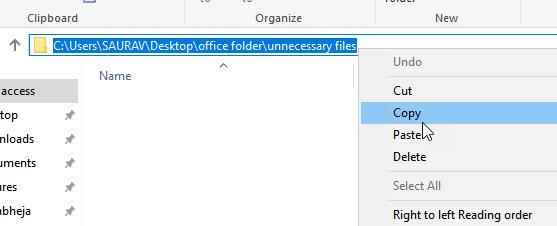
- 1239
- 282
- Miss Angelo Toy
Pada sistem operasi Windows saat mencoba menghapus file atau konten di dalam folder, Anda mungkin mendapatkan pesan Anda memerlukan izin dari TrustedInstaller. Meskipun Anda dapat mengatakan bahwa mengapa saya perlu izin untuk menghapus file di dalam folder tertentu ketika saya telah looged sebagai administrator. Alasannya adalah bahwa Windows memiliki akun sistem bawaan bernama TrustedInstaller untuk mencegah file penting tertentu dihapus atau dimodifikasi.
Jadi, jika Anda ingin memodifikasi atau menghapus jenis file tertentu dari jenis ini, Anda perlu mengambil kepemilikan folder/file ini. Kalau tidak, Anda akan selalu disambut dengan prompt. Inilah cara mengambil kepemilikan file dan menyingkirkan prompt ini. Perhatikan, bahwa untuk file penting, Anda harus mengembalikan kepemilikan kembali ke Trustedinstaller setelah melakukan perubahan.
Perbaiki 1 - Menggunakan Command Prompt
1. Mencari Cmd di kotak pencarian Windows 10.
2. Klik kanan pada cmd Ikon dan klik Run sebagai Administrator.
3. Sekarang, jalankan perintah yang diberikan di bawah satu per satu.
TECKOWN /F "PATT_OF_FOLFOLDER_YOU_WANT_TO_DELETE" /r /d y
icacls "path_of_folder_you_want_to_delete" /administrator hibah: f /t
rd "path_of_folder_you_want_to_delete" /s /q
Ganti saja jalur lengkap dengan jalur folder.
Untuk menyalin jalur folder cukup buka folder.
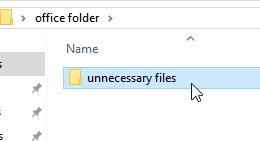
Kemudian salin jalur folder dari bilah alamat.
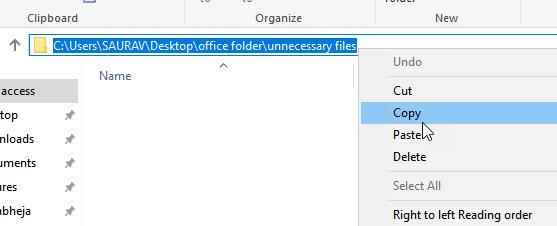
Jadi, dalam kasus saya perintah yang akan saya jalankan adalah: -
TECKOWN /F "C: \ Users \ Saurav \ Desktop \ Office Folder \ File Tidak Perlu" /r /d y
ICACLS "C: \ Users \ Saurav \ Desktop \ Office Folder \ File Tidak Perlu" /Administrator Hibah: F /T
rd "c: \ user \ saurav \ desktop \ office folder \ file yang tidak perlu" /s /q
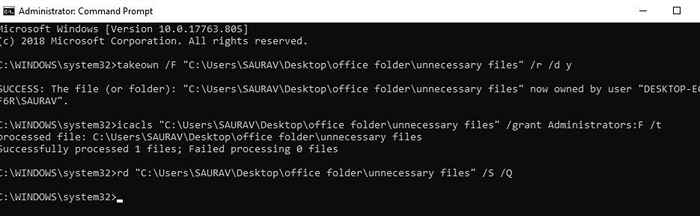
Perbaiki 2 - Ubah Kepemilikan
1. Klik kanan pada folder dan pilih Properti.
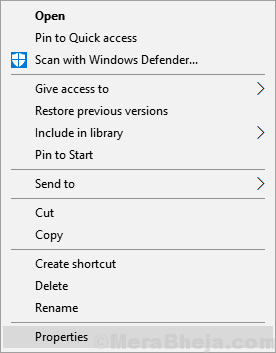
2. Sekarang, klik Keamanan Tab.
3. Klik Canggih.
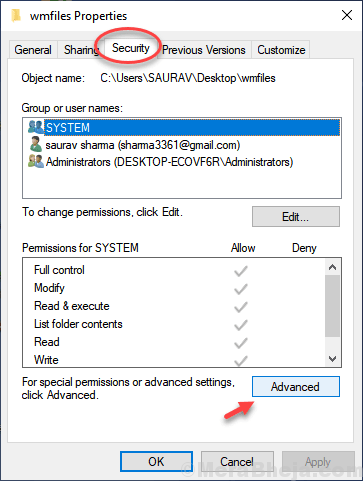
4. Klik Mengubah di bagian pemilik.
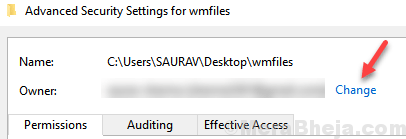
5. Klik Canggih
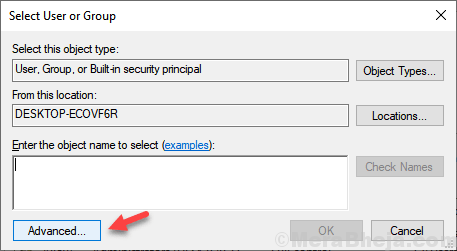
6. Klik Cari sekarang.
7. Pilih Nama Pengguna Anda dari Daftar. Klik OK.
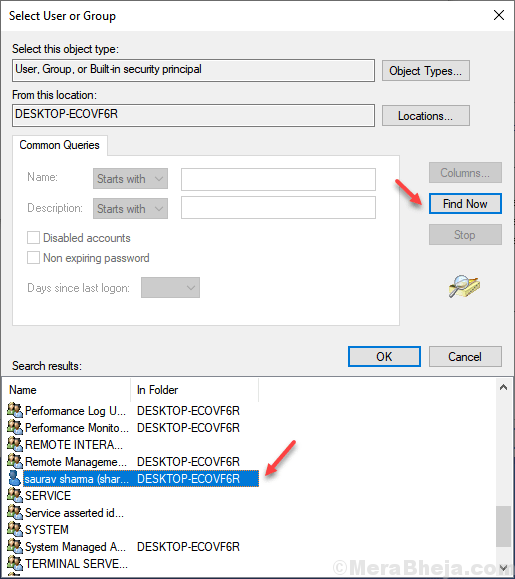
8. Memeriksa "Ganti pemilik pada sub wadah dan objek " Dan "Ganti semua entri izin objek anak dengan entri izin warisan dari objek ini" .
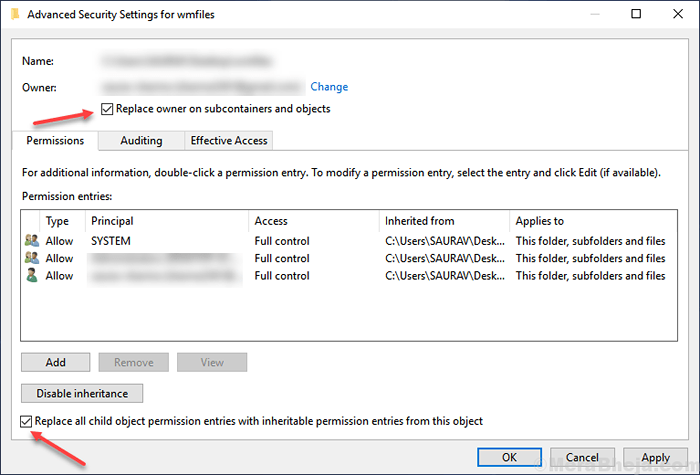
9. Sekarang, klik Terapkan dan ok.
10. Sekali lagi klik keamanan dan kemudian klik Lanjutan seperti yang dijelaskan di Langkah 3 di atas.
11. Klik Menambahkan.
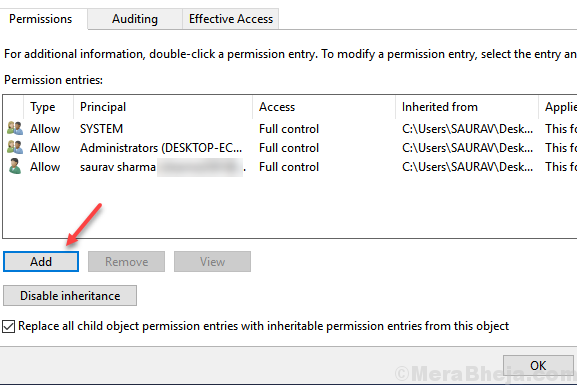
12. Klik Pilih kepala sekolah.
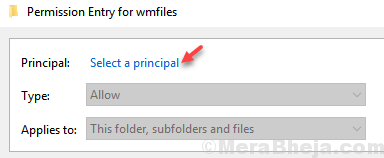
13. Klik Canggih
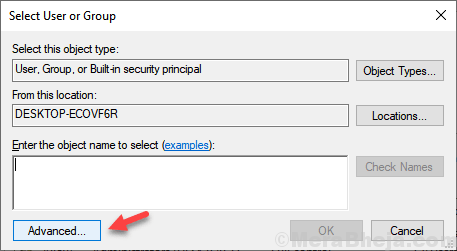
14. Klik Cari sekarang.
15. Pilih Nama Pengguna Anda dari Daftar. Klik OK.
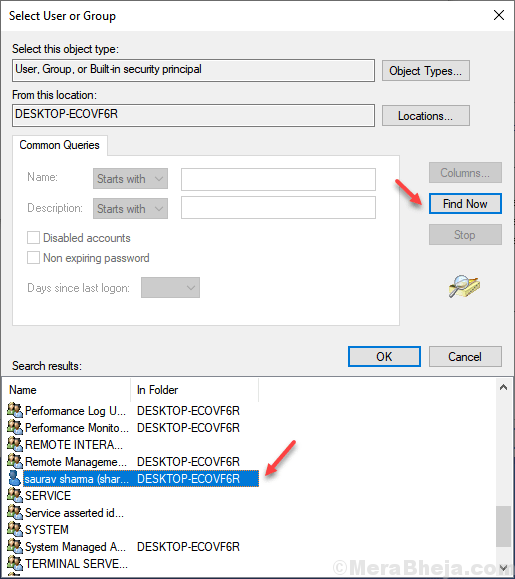
16. Periksa semua izin.
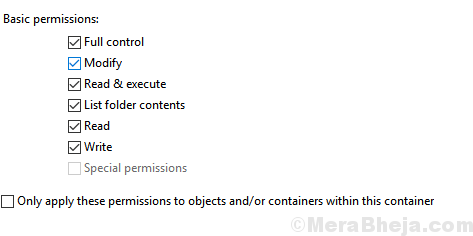
17.Memeriksa "Ganti pemilik pada sub wadah dan objek " Dan "Ganti semua entri izin objek anak dengan entri izin warisan dari objek ini" lagi.
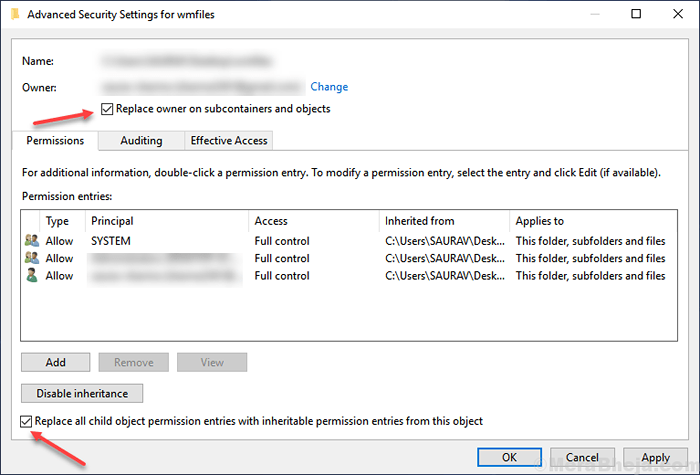
Sekarang, silakan dan hapus file yang ingin Anda hapus lagi. Anda tidak akan menghadapi masalah.
- « Perbaiki Tidak Dapat Menghapus Perangkat Bluetooth di Windows 10 /11
- Perbaiki File Explorer Crasher Setelah Klik Kanan di Windows 10 »

